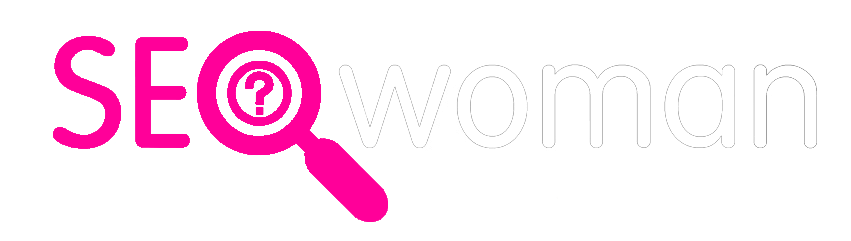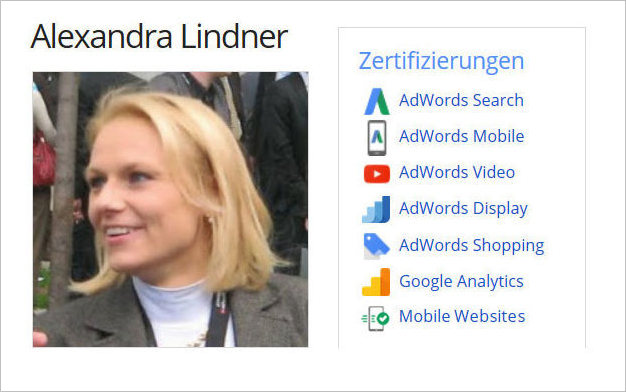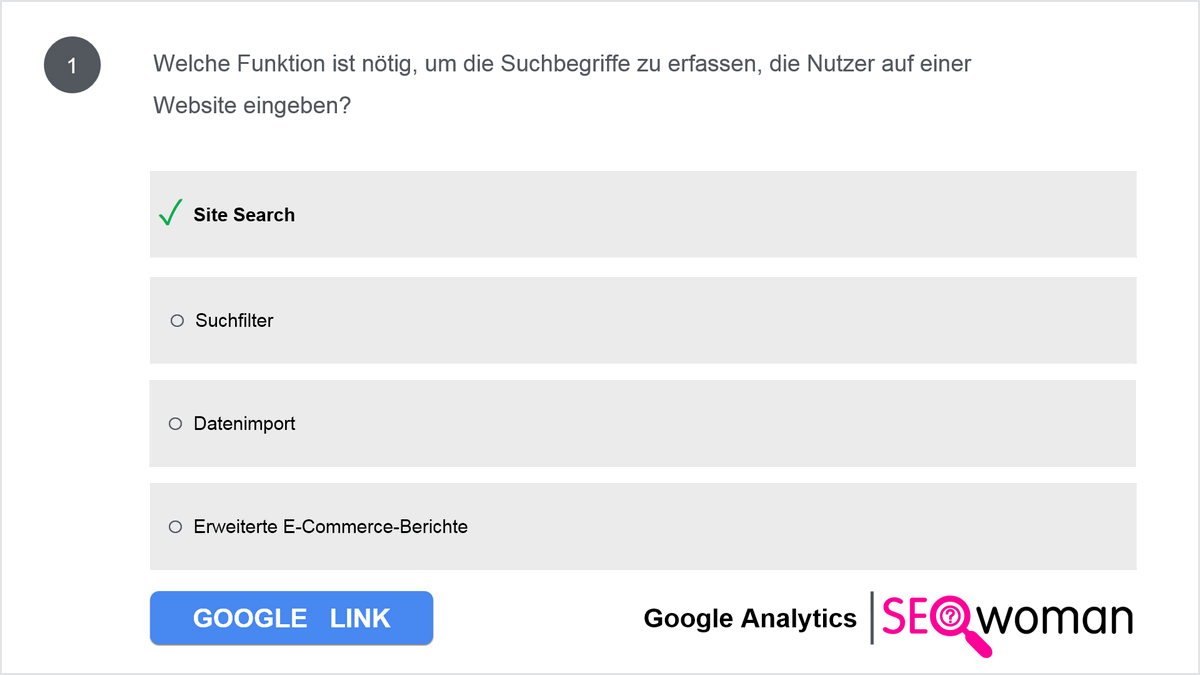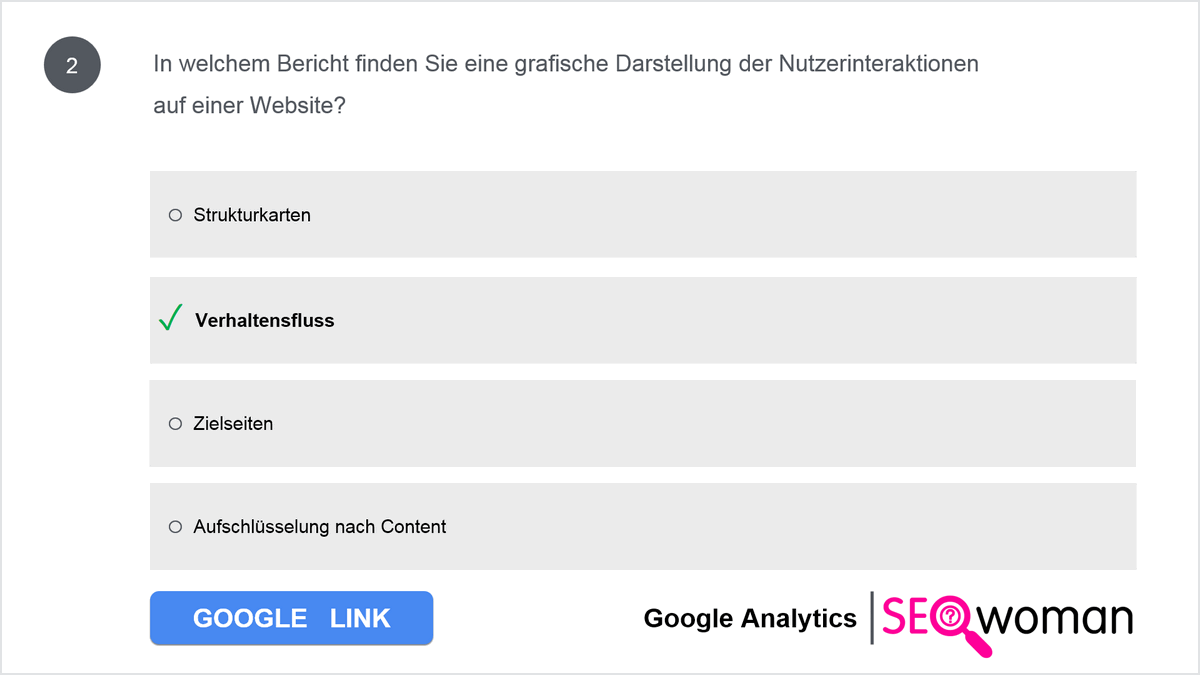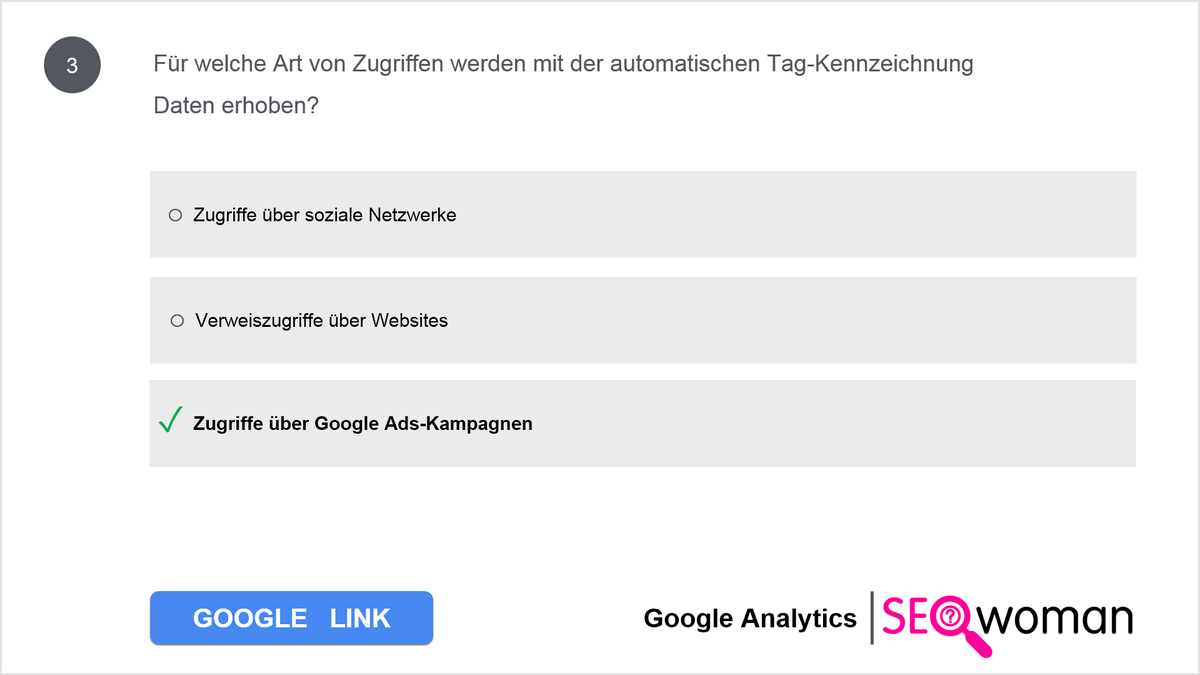Google Analytics Prüfung » Frage 87
Google Prüfung
Google Analytics UA » Frage 87
Was müssen Sie als Erstes einrichten, wenn Sie Nutzer und Sitzungen domainübergreifend erfassen möchten?
- Domainübergreifendes Tracking
- Datenimport
- Ad Exchange-Verknüpfung
- Google Ads-Verknüpfung
Domainübergreifendes Tracking einrichten (analytics.js)
Durch domainübergreifendes Tracking können Sitzungen auf zwei verwandten Websites (zum Beispiel auf einer E-Commerce-Website und einer separaten Einkaufswagenwebsite) in Google Analytics als eine Sitzung erfasst werden. Dies wird auch als Websiteverknüpfung bezeichnet.
Domainübergreifendes Tracking durch Änderungen am Tracking-Code einrichten
Wenn Sie das domainübergreifende Tracking für mehrere Top-Level-Domains einrichten möchten, müssen Sie den Tracking-Code von Google Analytics für beide Domains bearbeiten. Sie sollten über Grundkenntnisse in HTML und JavaScript verfügen oder mit einem Entwickler zusammenarbeiten, wenn Sie das domainübergreifende Tracking einrichten. In den Beispielen in diesem Artikel wird das Tracking-Code-Snippet für Universal Analytics (analytics.js) verwendet.
1. Property im Google Analytics-Konto einrichten
Damit Sie das domainübergreifende Tracking nutzen können, müssen Sie in Ihrem Google Analytics-Konto eine Property einrichten. Verwenden Sie für alle Domains dasselbe Tracking-Code-Snippet und die Tracking-ID dieser Property.
Sie müssen das Tracking-Code-Snippet bearbeiten, damit das domainübergreifende Tracking funktioniert. Wenn Sie das Snippet noch nicht in alle Webseiten eingebunden haben, kopieren und fügen Sie es zur Bearbeitung in einem Texteditor ein, bevor Sie mit dieser Anleitung fortfahren. So müssen Sie die Änderungen nur einmal vornehmen und können anschließend das bearbeitete Snippet in alle Webseiten einbinden.
2. Tracking-Code für die primäre Domain bearbeiten
Suchen Sie im Snippet die Zeile create. Für eine Website mit dem Namen example-1.com sieht diese Zeile wie folgt aus:
ga(‚create‘, ‚UA-XXXXXXX-Y‘, ‚example-1.com‘);
Nehmen Sie die folgenden Änderungen im Snippet vor.
ga(‚create‘, ‚UA-XXXXXXX-Y‘, ‚auto‘, {‚allowLinker‘: true});
ga(‚require‘, ‚linker‘);
ga(‚linker:autoLink‘, [‚example-2.com‘] );
Ersetzen Sie die Tracking-ID aus dem Beispiel (UA-XXXXXX-Y) durch die korrekte eigene Tracking-ID und ersetzen Sie die im Beispiel angegebene sekundäre Domain (example-2.com) durch den Namen Ihrer eigenen sekundären Domain.
3. Tracking-Code für die sekundäre Domain bearbeiten
Suchen Sie im Snippet die Zeile create. Nehmen Sie die folgenden Änderungen im Snippet vor.
ga(‚create‘, ‚UA-XXXXXXX-Y‘, ‚auto‘, {‚allowLinker‘: true});
ga(‚require‘, ‚linker‘);
ga(‚linker:autoLink‘, [‚example-1.com‘] );
Ersetzen Sie die Tracking-ID aus dem Beispiel (UA-XXXXXX-Y) durch die korrekte eigene Tracking-ID und ersetzen Sie die im Beispiel angegebene primäre Domain (example-1.com) durch den Namen Ihrer eigenen primären Domain.
Diese Änderungen müssen in jedem Vorkommen des Tracking-Code-Snippets auf Ihrer sekundären Domain vorgenommen werden.
Alter Link zur Lösung: Google Analytics-Hilfe ⇒ Domainübergreifendes Tracking einrichten (analytics.js)
Wieviel ist Deine Zeit wert?
Willst Du die aktuellen Google Prüfungen bestehen und die Lösungen haben?
Fragen ✚ Antworten ✚ Lösung
Lernhilfe mit Fragen & Lösungen für Google Prüfung als PDF 🥇
Willst du Zeit & Nerven sparen?
ᐅ Jetzt Klicken, PDF aussuchen, sofort per Mail: